笔记本电脑是我们日常生活和工作中不可或缺的工具,然而有时候我们可能会遇到笔记本电脑无声音的情况,这不仅会影响我们的使用体验,也可能导致一些问题的产生。本文将介绍一些常见的无声音问题以及相应的恢复方法,帮助读者解决这一困扰。
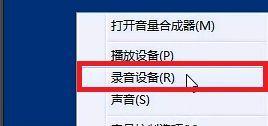
检查音量设置是否正常
在开始进行其他操作之前,我们应该首先检查笔记本电脑的音量设置是否正常。打开音量控制面板,确保主音量不是静音状态。
检查音频设备是否正确连接
笔记本电脑通常有内置扬声器,但我们有时会使用外接耳机或扬声器。在无声音的情况下,我们需要确保这些设备与电脑正确连接,并且没有松动。
检查设备驱动程序是否正常
无声音问题可能是由于设备驱动程序出现问题导致的。我们可以进入设备管理器,找到音频设备,检查驱动程序是否正常运行,如果有异常情况,可以尝试更新或重新安装驱动程序。
使用Windows故障排除工具
Windows系统提供了一些内置的故障排除工具,可以帮助我们解决音频相关的问题。我们可以使用系统自带的“声音故障排除”工具,该工具会自动检测并修复一些常见的音频问题。
重启音频服务
有时候,音频服务可能出现异常,导致无声音。我们可以通过以下步骤重启音频服务:打开“服务”应用程序,找到“Windows音频”服务,右键点击并选择“重启”。
更新操作系统
操作系统的更新通常会修复一些已知的问题和漏洞,有时也会涉及到音频设备的驱动程序更新。我们可以尝试更新操作系统来解决无声音的问题。
检查第三方应用程序
有些第三方应用程序可能会与音频设备产生冲突,导致无声音。我们可以先关闭所有第三方应用程序,然后逐个重新打开应用程序,看是否有影响声音的应用。
检查硬件故障
如果上述方法都无法解决无声音问题,那么很有可能是硬件故障引起的。我们可以尝试连接其他外部设备进行测试,或者将笔记本电脑连接到其他音频输出设备上,以确定是硬件故障还是软件问题。
清理笔记本电脑
灰尘和污垢可能会导致音频设备无法正常工作。我们可以定期清理笔记本电脑,尤其是键盘和音频接口等地方,确保它们没有被灰尘和污垢阻塞。
使用恢复功能
如果无声音问题是在最近的更改或更新后出现的,我们可以尝试使用系统的恢复功能来回滚到之前的状态。这样可以排除一些最近引起问题的更改。
查找并卸载冲突驱动程序
有时候,某些驱动程序会与音频设备产生冲突,导致无声音。我们可以通过设备管理器查找是否有冲突的驱动程序,并将其卸载或更新为兼容的版本。
重置BIOS设置
在极少数情况下,BIOS设置可能会导致音频设备无法正常工作。我们可以尝试重置BIOS设置,将其恢复为默认状态,然后重新启动笔记本电脑,看是否解决了无声音问题。
联系售后服务
如果以上方法都无法解决无声音问题,那么可能是硬件故障引起的。在这种情况下,我们建议联系笔记本电脑的售后服务,寻求专业技术支持和修复。
定期维护笔记本电脑
定期维护笔记本电脑可以帮助我们预防和解决一些常见的问题,包括无声音问题。定期清理、更新软件和驱动程序、注意使用环境等都是保持电脑正常运行的重要步骤。
无声音是我们使用笔记本电脑时可能遇到的一个常见问题,但通过检查音量设置、连接设备、更新驱动程序、使用故障排除工具等方法,我们通常可以恢复正常的音频功能。如果问题依然存在,不妨尝试清理笔记本电脑、重置BIOS设置或联系售后服务等解决方案。最重要的是定期维护电脑,以预防这类问题的发生。
解决笔记本电脑无声音问题的有效方法
在使用笔记本电脑时,突然发现没有声音可能会令人困扰。在这篇文章中,我们将介绍一些解决笔记本电脑无声音问题的有效方法,帮助您恢复正常的听觉体验。
一、检查音量设置
我们需要确保音量设置正确。点击屏幕右下角的音量图标,确认音量是否被静音或调至最低。如果是,将其调至合适的音量水平。
二、检查外部设备
有时候,外部设备会导致笔记本电脑无声音。请检查您是否连接了耳机或扬声器,并确保其与电脑连接良好。同时,确保这些外部设备的音量也已经打开,并且没有静音设置。
三、检查声卡驱动程序
声卡驱动程序是控制笔记本电脑声音输出的重要组成部分。打开设备管理器,找到“声音、视频和游戏控制器”选项,并确认声卡驱动程序是否正常工作。如有必要,更新驱动程序或重新安装它们。
四、检查默认音频设备
有时候,笔记本电脑无声音问题可能是由于默认音频设备设置不正确所致。打开“控制面板”,点击“声音”选项,确保默认设备选择正确,并且已启用。
五、运行音频故障排除工具
某些笔记本电脑配备了内置的音频故障排除工具。您可以打开该工具,并根据指示进行操作,以自动检测和修复无声音问题。
六、检查硬件连接
请确保笔记本电脑与扬声器或耳机的硬件连接正确无误。如果连接不良,可能会导致声音无法传递或仅能传递到一侧扬声器。请检查连接线是否损坏,并尝试重新插拔设备。
七、禁用音效增强选项
在某些情况下,笔记本电脑的音效增强选项可能导致无声音问题。打开音效设置,禁用所有的音效增强选项,并测试是否恢复正常的声音输出。
八、重启笔记本电脑
有时候,简单地重新启动笔记本电脑就可以解决无声音问题。重启后,检查声音是否已经恢复。
九、使用系统还原
如果您最近安装了新的软件或更新了驱动程序,这可能导致无声音问题。通过使用系统还原功能,可以将笔记本电脑恢复到之前的工作状态,以解决问题。
十、检查操作系统更新
某些操作系统更新可能与声卡驱动程序或其他音频相关组件有冲突,导致无声音问题。确保您的操作系统是最新的,并且安装了所有的更新补丁。
十一、扫描病毒和恶意软件
病毒或恶意软件可能会干扰笔记本电脑的正常运行,包括声音输出。运行杀毒软件扫描您的电脑,确保没有恶意程序正在干扰声音输出。
十二、检查电源管理设置
某些电源管理设置可能会导致笔记本电脑在一段时间后自动静音。打开电源管理选项,检查设置是否符合您的需求,并进行相应调整。
十三、寻求专业帮助
如果您已经尝试了以上方法但仍然没有解决无声音问题,可能需要寻求专业的技术支持。与电脑维修专家联系,以获取更多帮助。
十四、备份重要数据
在进行任何修复操作之前,务必备份您的重要数据。有时候修复过程可能会导致数据丢失,为了避免不必要的损失,请提前进行备份。
十五、
通过检查音量设置、外部设备、声卡驱动程序、默认音频设备等,您可以尝试解决笔记本电脑无声音问题。如果以上方法均无效,您可以尝试运行音频故障排除工具、检查硬件连接、禁用音效增强选项等。如果问题仍然存在,建议寻求专业的技术支持,以确保问题得到妥善解决。在操作前不要忘记备份您的重要数据,以免发生意外情况。




